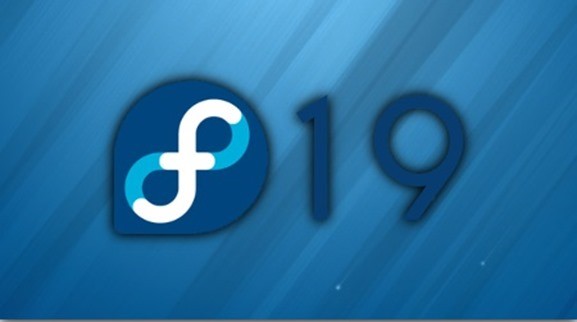硬盘安装fedora就是将ISO镜像文件在windows的文件系统下放入linux可识别的文件系统,小于4G的单个文件可以放入FAT32 的分卷,但fedora19的ISO为4.34G,这就要先用Acronis Disk Director 划分出一个安装fedora19的分卷,一个存放ISO的分卷,且都为linux分区格式(ext2或ext3), 然后再通过Ext2 Volume Manage在windows下挂载linux分区并将ISO拷贝到分卷,才能进行安装。网上有很多不负责任的方法,只说将ISO放放一个分区,根本不说方法。
必需的准备:
- fedora19的ISO镜像文件
下载Fedora-19-x86_64-DVD.iso,并将该镜像中isolinux目录下的initrd.img和vmlinuz解压出来。 - Acronis Disk Director
用来将可用空间充足的磁盘分卷分割出来一个新的分卷用来安装fedora19。 - Ext2 Volume Manage
用来在windows下将安装文件存入linux格式的磁盘分卷。因为fedora19的DVD镜像大于了4G,已经不能被windows也能识别的FAT32格式磁盘所存储(FAT32单个文件大小最大4G)。 安装时请勾选Enable write support for Ext2 partitions及Enable force writing support on Ext3 partitions. - EasyBCD
用来开机后引导安装命令 - 将硬盘接口设置为兼容模式:compatible.
安装fedora19:多说几句,fedora17及以前的版本我都用过,fedora18没用过,这次直接安装fedora19, 感觉是一种全新的体验,它去去除了以前的一步一步的逐步安装模式,而尽量的使的安装过程和设置转换成了并行模式。在启动时原来的grub框框被去掉了,使得系统选择的引导界面显得上了些档次,当然比起redhat的引导界面还得再美化下。
- 打开Acronis Disk Director,选择管理本地计算机磁盘。选择本地硬盘可用空间较大的(推荐选择最后一个盘符),点右键,选择分割卷,新卷大小:35G(推荐大小),确定后选择该卷格式化为EXT3(可能需要重启计算机)。
- 在新卷上点右键,选择分割卷,原始卷大小:5G,确定后选择该卷并格式化为Linux swap。
- 对剩余的30G再进行分割,原始卷大小为20G(安装fedora19),新卷大小为10G(存放安装镜像,以后可以挂载到home等)。
- 打开Ext2 Volume Manage,选择工具与设置,配置文件系统驱动,点启用。全局默认参数设置里不勾选以只读方式加载分区,勾选支持EXT3的写操作,更改并退出。
- 选择10G的分卷,点右键,更改装配点盘符,添加,加载并退。选择工具与设置,重新加载系统信息。
- 完成上面的步骤打开我的电脑就会看到被临时加载的分卷,这时就可以将DVD镜像、initrd.img和vmlinuz一起复制到该盘。注意:initrd.img和vmlinuz要先解压再复制到这来,不然安装时可以会出错。
- 在Ext2 Volume Manage,选择工具与设置,选择10G的分卷,点右键,更改装配点盘符,选中已经加载的盘符,点删除。同时呢记住这个分卷的设备名的最后一个数字,很重要。
- 打开EasyBCD, 选择 Add New Entry—>NeoGrub, 选Install, 再选Configure. 在打开的menu.lst中添加下面的代码,并保存退出。
[code lang=”bash”]title fedora19
root (hd0,8)
kernel /vmlinuz linux repo=hd:/dev/sda9:/Fedora-19-x86_64-DVD.iso
initrd /initrd.img[/code]
########################################
##root(hd0,8)其中的8即为第7步中记住的那个数字###
##hd:/dev/sda9 其中的9即为第7步中记住的数字加1####
######################################## - 重启系统。
- 选择NeoGrub Bootloader, 进入到了GRUB4DOS的引导界面,选择 Fedora19 回车开始加载文件。但是到这步后有可能会提示错误进行不下去。那么就要尝试去修改分卷的那个数字。方法是在 显示fedora19时按下面的提示按字母e去修改,比如改为root(hd0,9), hd:/dev/sda10。 我安装的时候ext2FSD显示的那个10G的分区是8,安装的时候就提示错误,改为9就对了。
- 前面10步才是重点,如果遇到问题反复查看 一下,或留言提问。后面真正开始安装就是小菜一碟了。
- 正确的加载文件后就进入安装,显示 welcome to fedora 19, 并让你选择语言。
- 配置网络,同时注意下面有个hostname.
- 接下来进入installation summary界面,会有三块内容需要配置,分别是LOCALIZATION, SOFTWARE和STORAGE,在LOCALIZATION中需要配置时区,键盘和语言,简单不多说;SOFTWARE中会自动检测到ISO镜像及网络,并默认选择GNOME Desktop做为软件环境,可以点击进行更详细的配置; STORAGE,这里是要选择你把fedora安装在哪里的地方,需要认真对待。具体方法是点击installation destination, 会列出你的硬盘,点击出现对号后点左上角的在DONE,会出会installation options的窗口,选择下面的custom partitioning, 完成后会在新界面的unknown下面列出所有分卷,选择要安装fedora19的那个20G的分卷,点+号, mount point选择 /, add mount point, 并在右边选择 reformat分卷为ext3, update setting, DONE. 出现 summary of changes, accept changes, 返回installation summary, 确定所有选项正确, Begin Installation(没有正确配置前这一项是不能点的)。
- 安装正式开始,同时在这里可以设置root密码和创建新用户。
- 漫长的等待后重新启动,然后进行简单的配置就可以进入fedora19了。
- 下次进入windows后别忘了打开easybcd, Add New Entry—>NeoGrub—> remove.